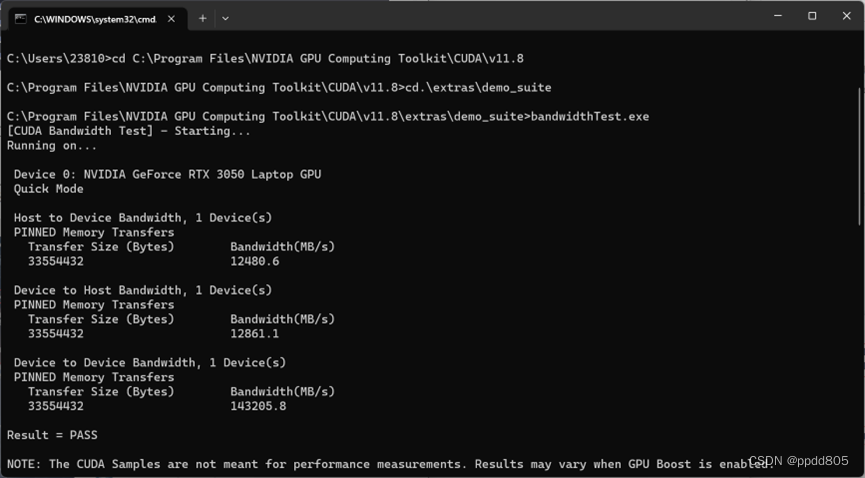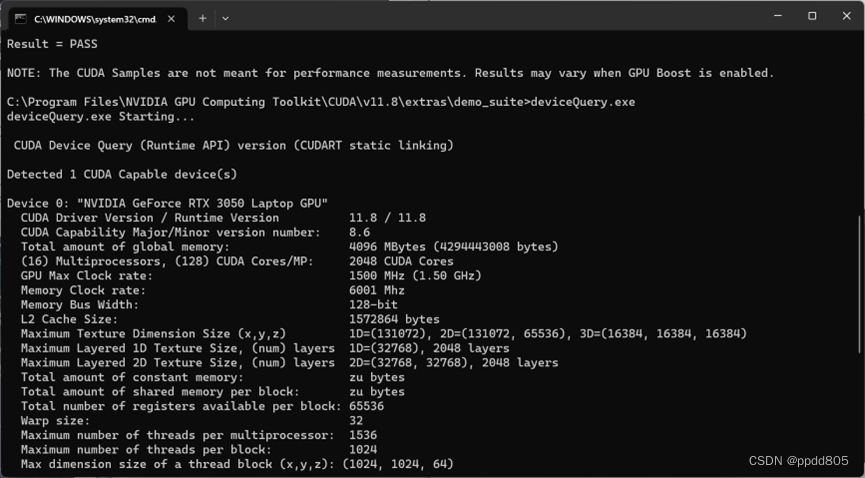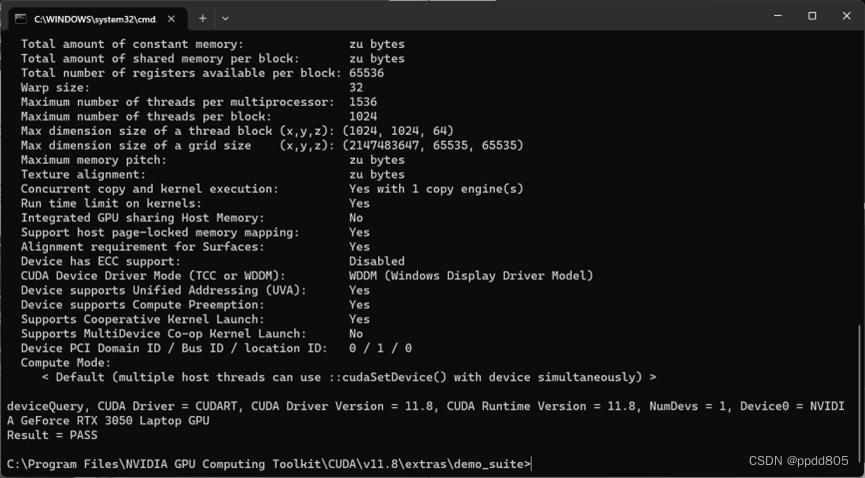- 1多用户管理系统--登录(3)_c++ 多用户登录程序
- 2虚拟机中安装Nginx及FastDFS模块以及解决文件上传太大问题_fastfds不限制上传文件大小
- 3程序员兼职接私活平台大全,兼职也能月薪上万_快码众包
- 4Android资源文件strings实现特殊字符转义_android studio strings中特殊字符怎么处理
- 5戴尔服务器关闭系统自检,戴尔开机自检取消操作方法
- 6DisplayPort 2.0标准宣布:融合雷电3/USB-C_usb c display port两用借口可以用雷电三吗
- 7Python代码:txt文件重命名,命名为txt文件内的第一行内容_python 修改大txt的第一行
- 8Java基础:Java抽象接口_java 抽象接口
- 9基于springboot的勤工助学管理系统_勤工助学系统
- 10linux上安装部署elasticsearch7.9_linux部署elasticsearch
下载cuda和cudnn(11.8版本)_cudnn下载
赞
踩
官方教程
CUDA:Installation Guide Windows :: CUDA Toolkit Documentation (nvidia.com)
cuDNN: Installation Guide :: NVIDIA Deep Learning cuDNN Documentation
cudn安装
判断自己应该下载什么版本的cuda?
打开nvidia(任务栏搜所框NVIDIA Control Panel)->选择左下角的系统信息->组件
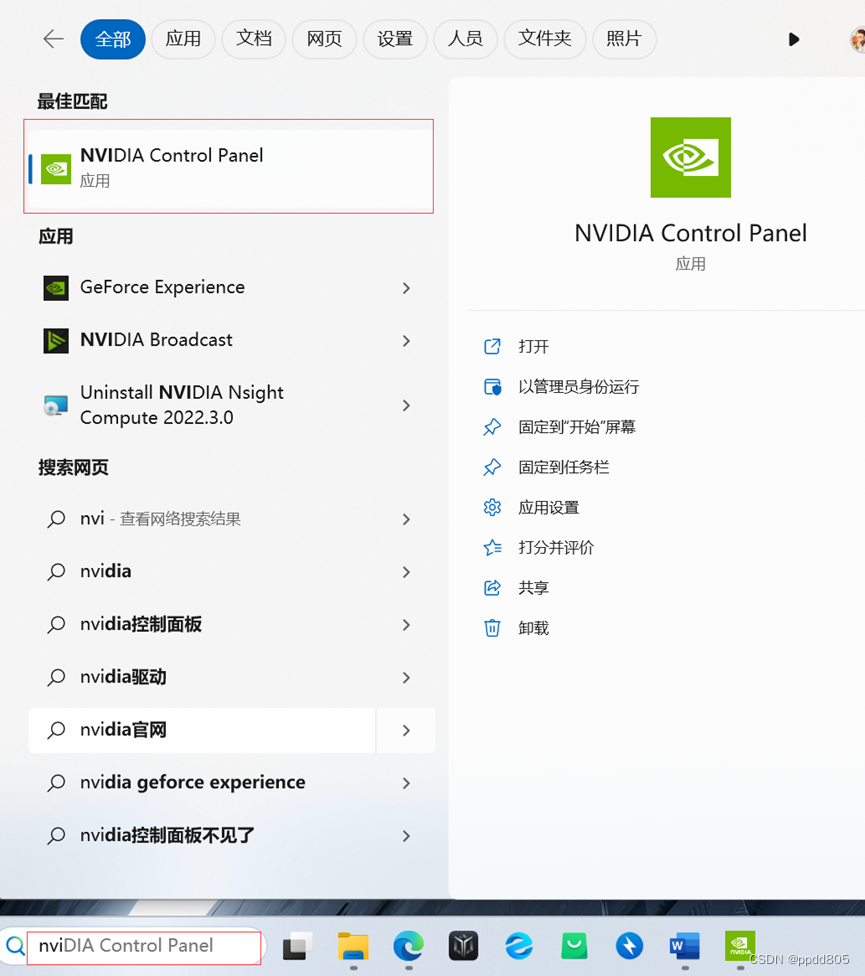
如果没有找到NVIDIA Control Panel可以在微软应用商店里面搜索下载或
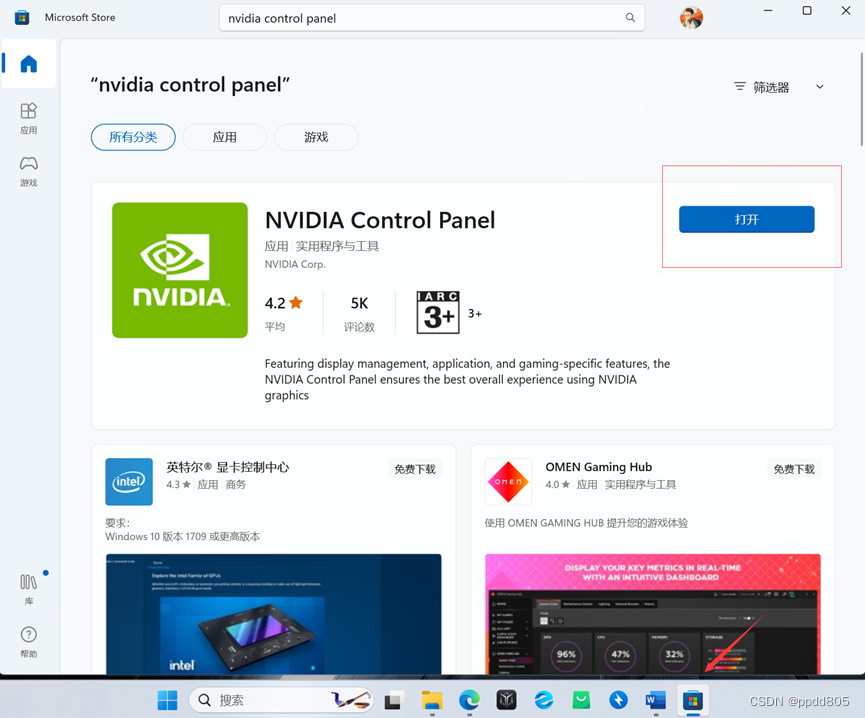
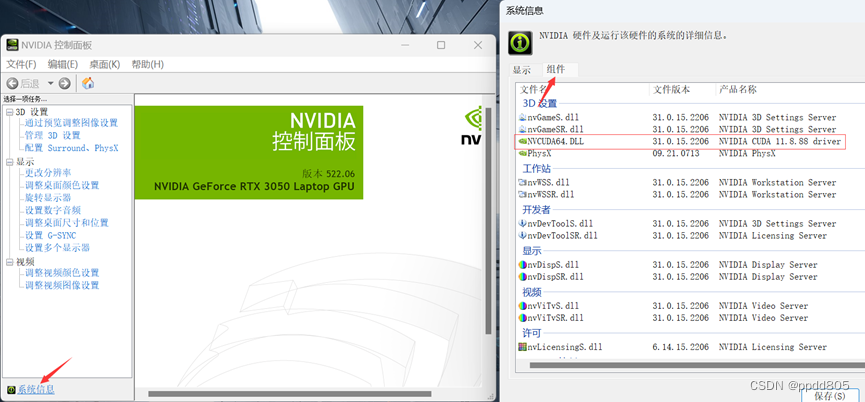
版本向下兼容,可以选择低版本进行安装,比如我的版本是CUDN11.8.88我们可以选择CUDN11.8.0进行安装。
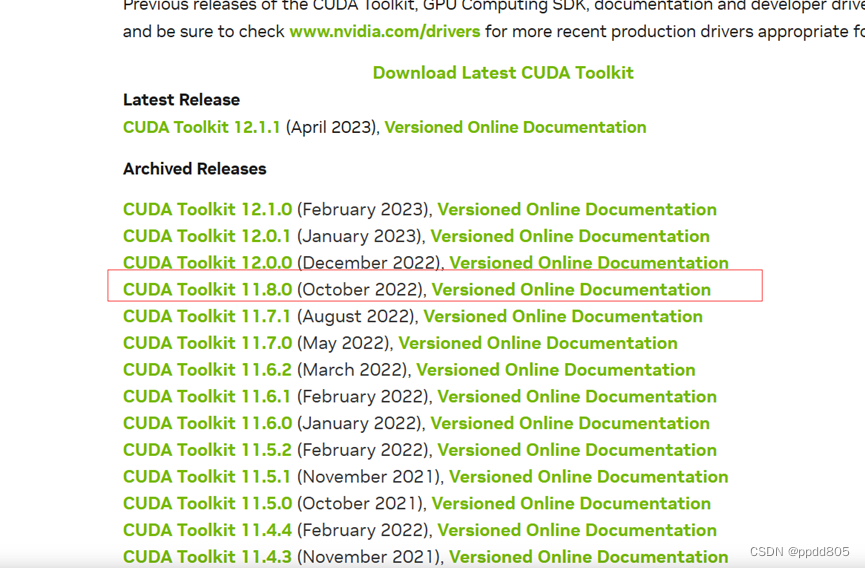
根据自己的配置选择相对应的版本(这里我们是win11,建议选择离线安装)
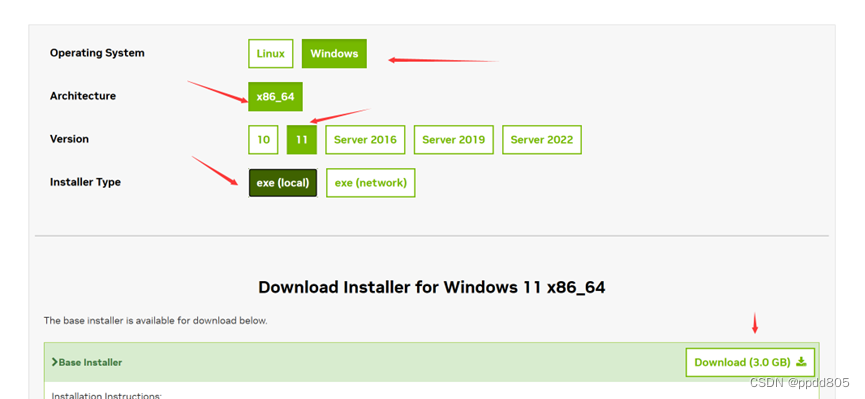
点击下载好的离线文件进行安装

cuda安装
安装cuda时,第一次会让设置临时解压目录,第二次会让设置安装目录;
临时解压路径,建议默认即可,也可以自定义。安装结束后,临时解压文件夹会自动删除;
安装目录,建议默认即可;
双击下载好的文件,选择下载路径(推荐默认路径)
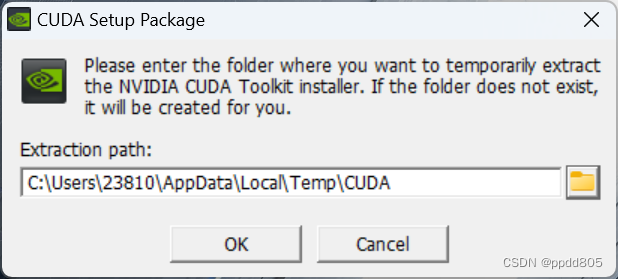

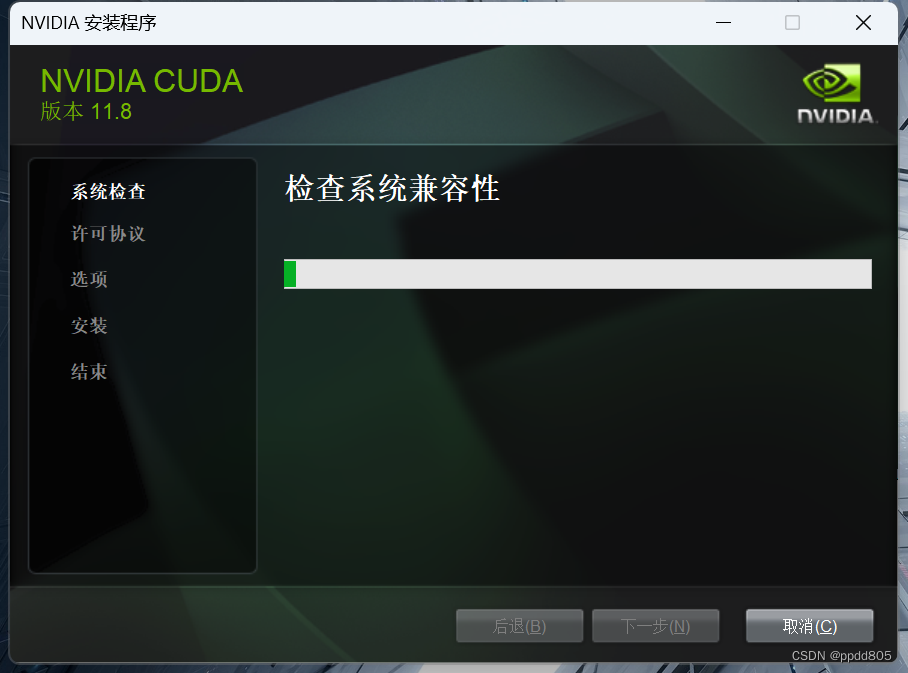
点击同意并继续
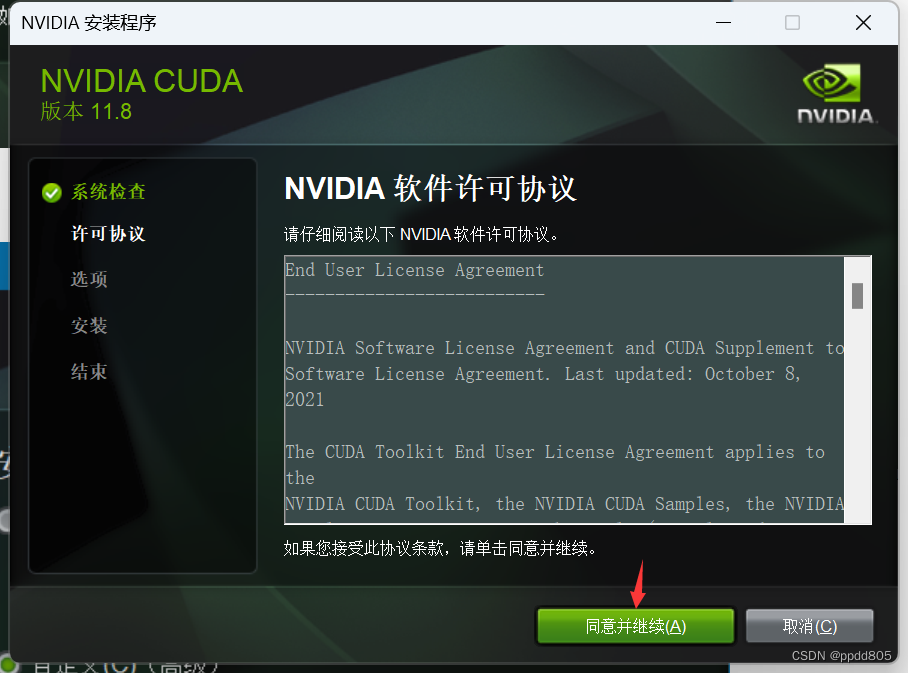
点击自定义安装,精简版本是下载好所有组件,推荐自定义下载
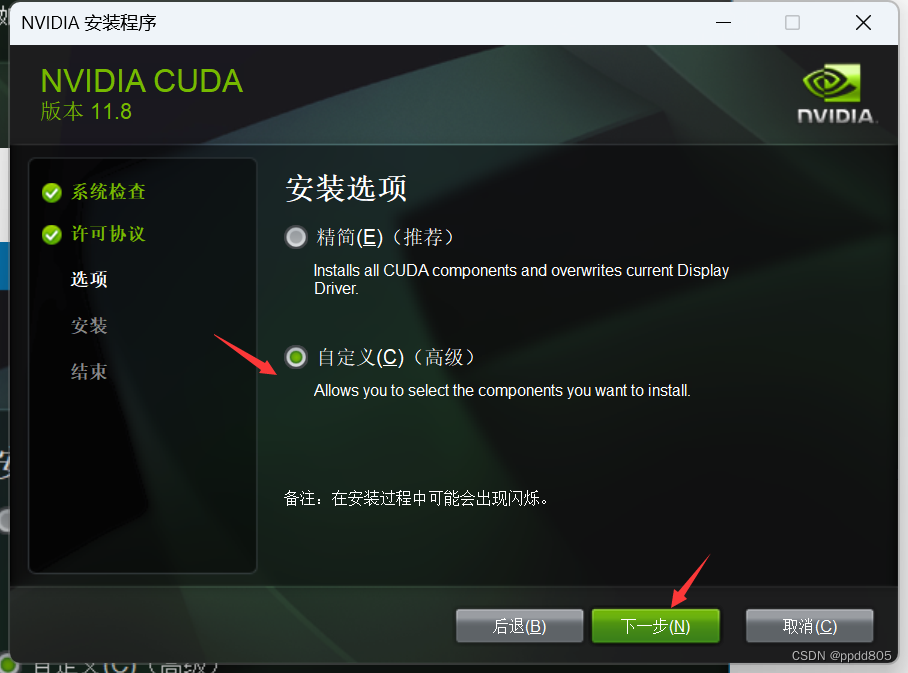
第一次安装,尽量全选
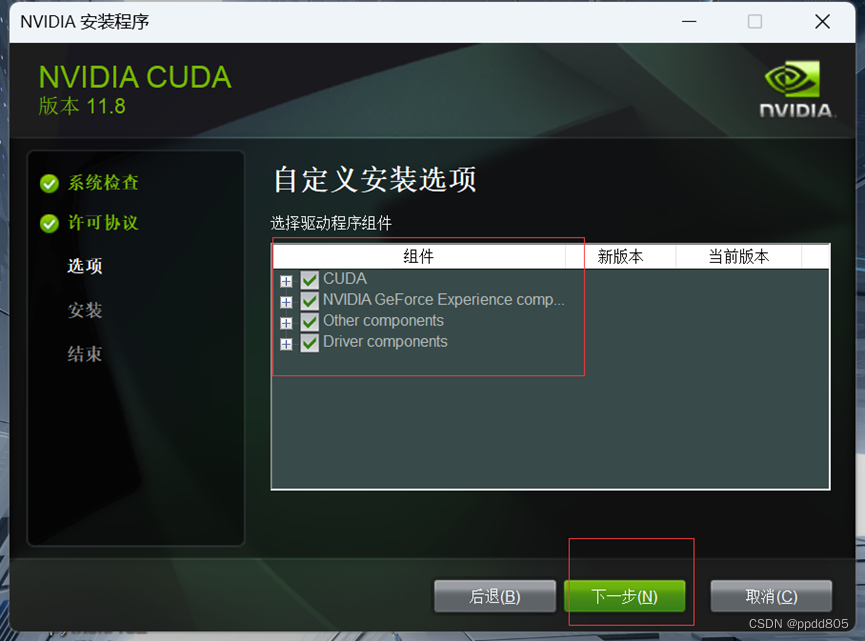
这里可以更改CUDN的安装位置此处安装目录不建议修改,因为后期开发中很多报错来源于路径问题。
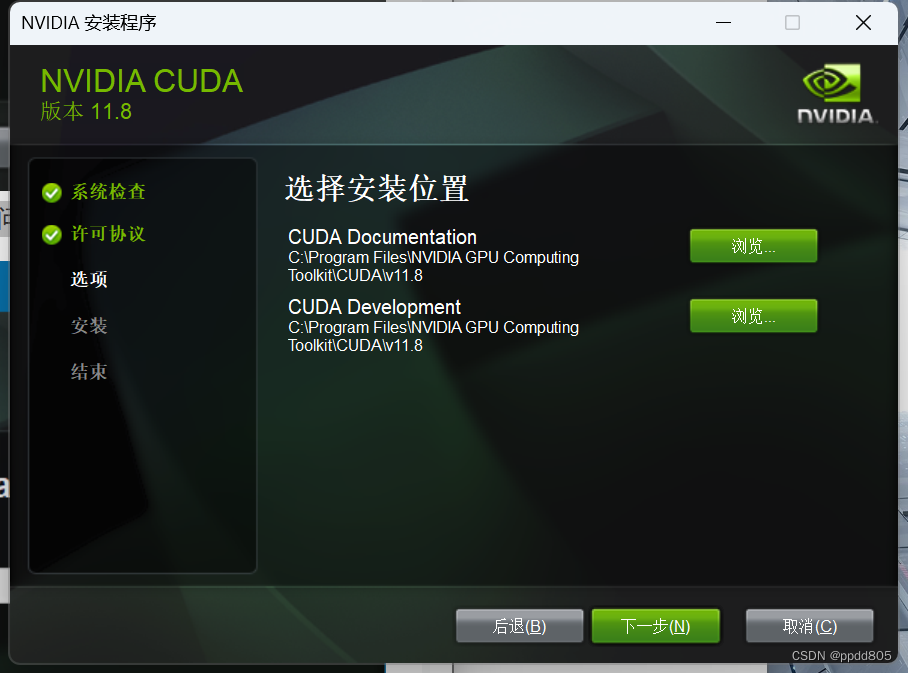
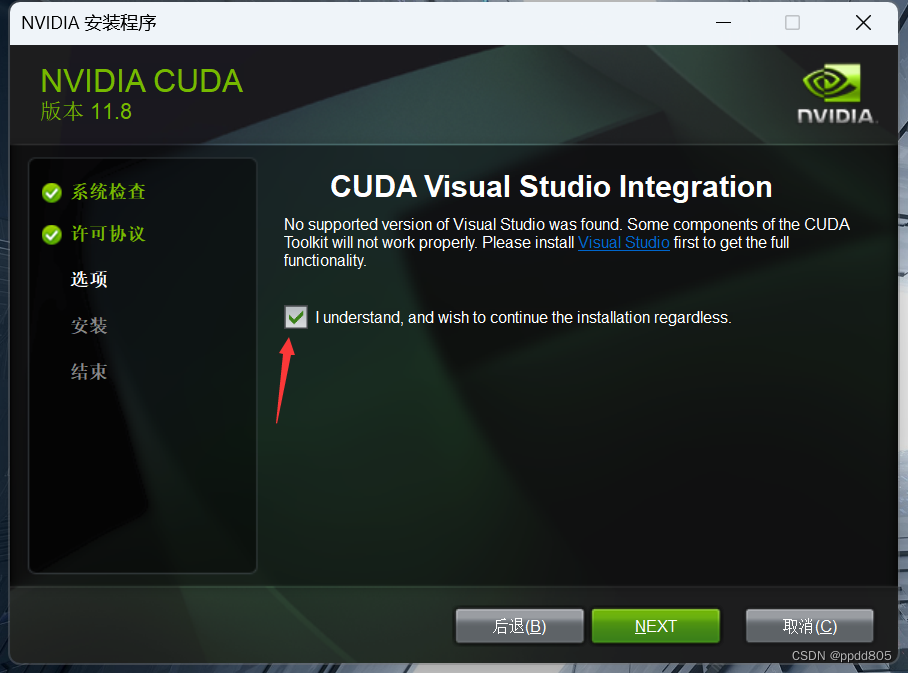
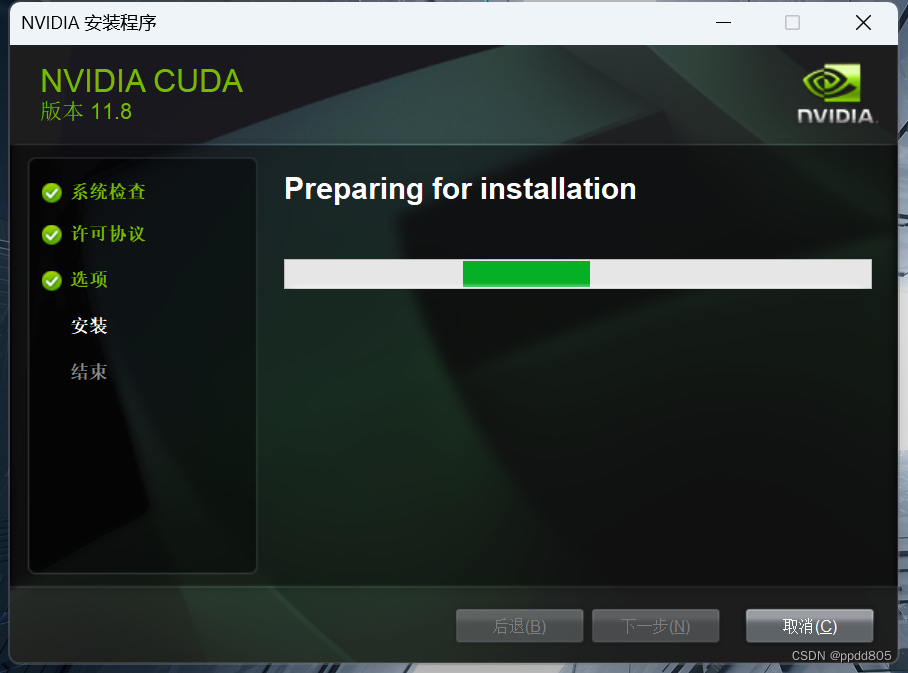
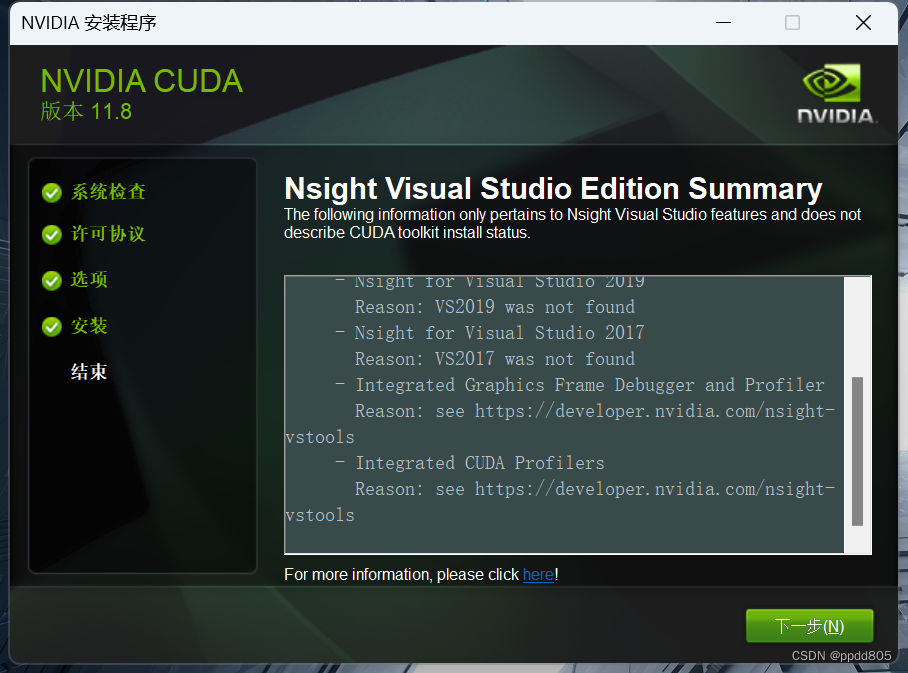
查看这里可以具体安装
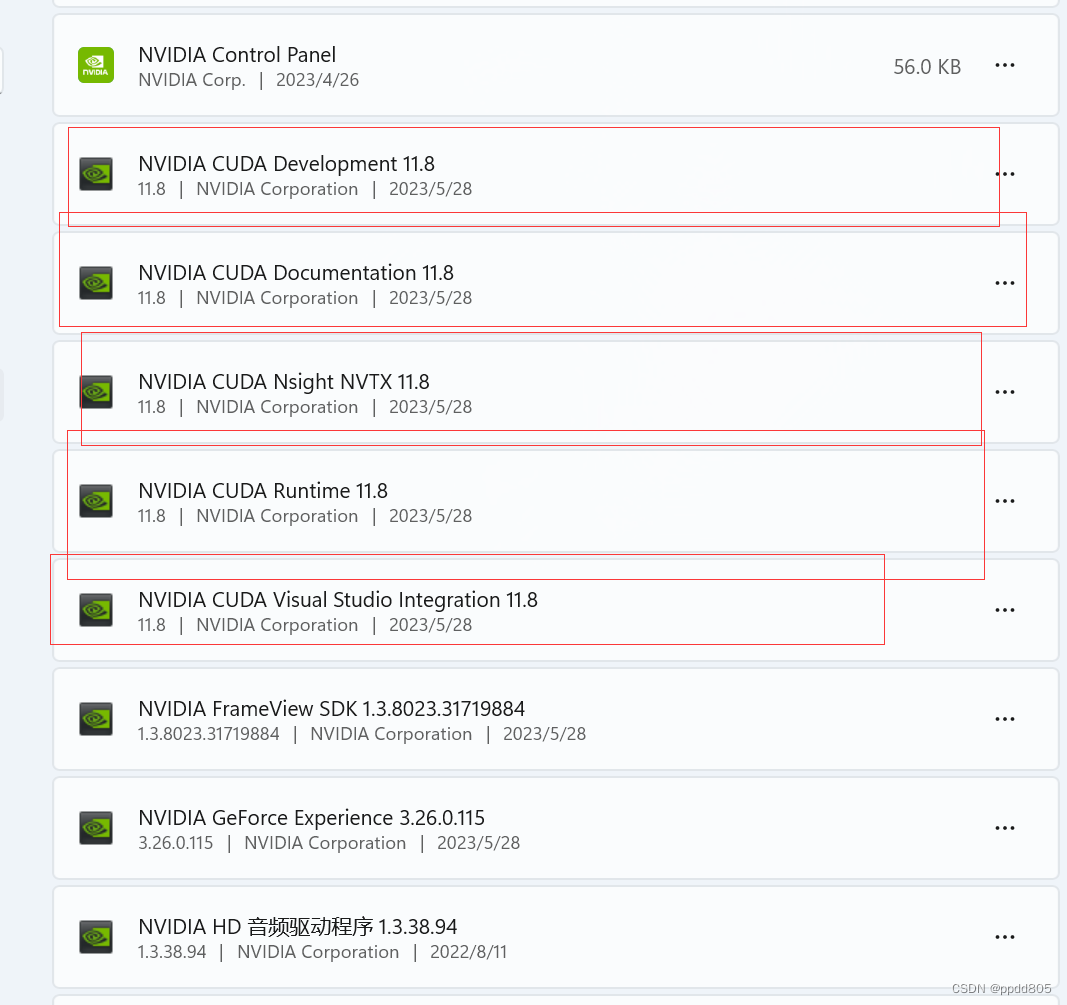
打开控制面板即可发现安装了一大堆配置和驱动文件。
右击此电脑点击属性
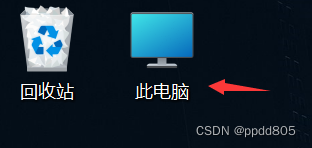
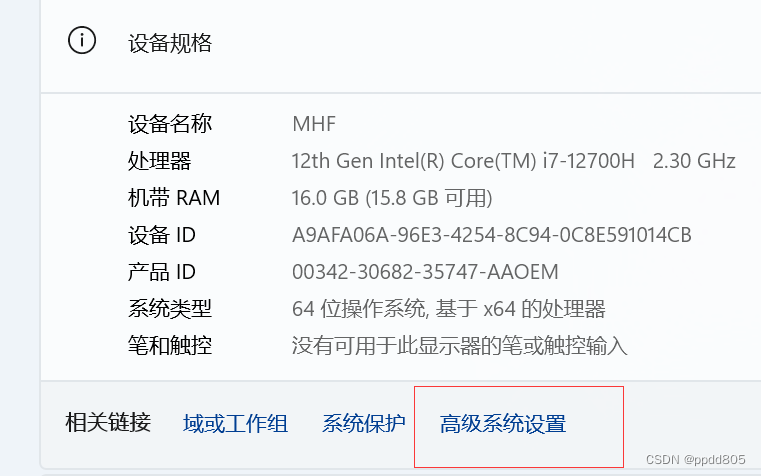
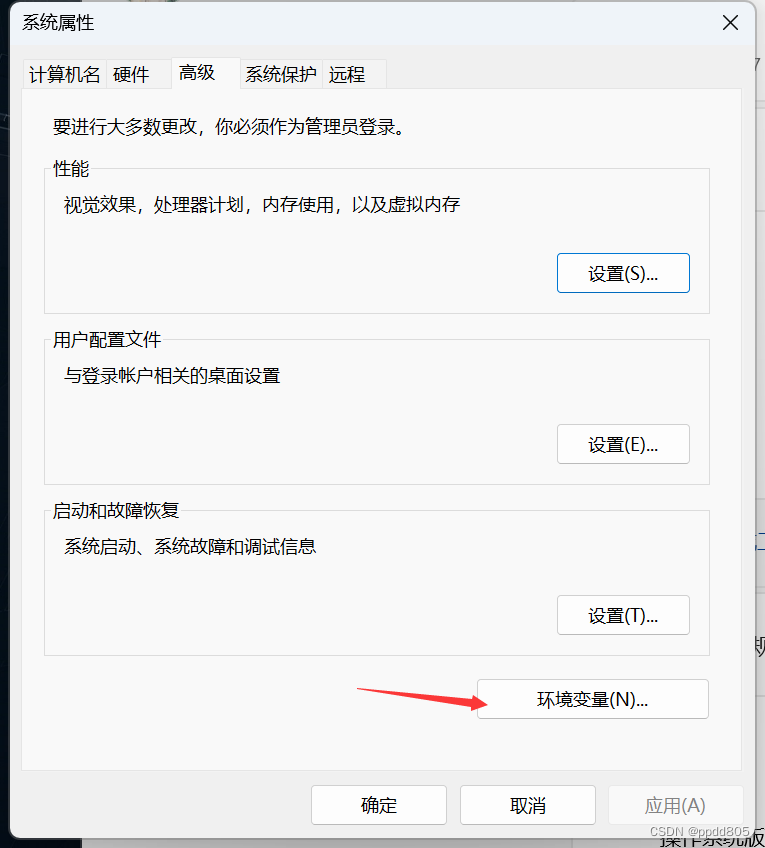
打开环境变量查看环境变量是否都安装好
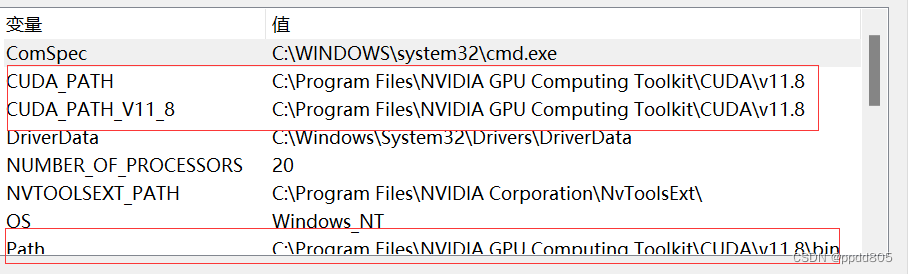
验证CUDA是否安装成功:
win+R键运行cmd,输入nvcc --version 即可查看版本号;
- nvcc --version
- set cuda
set cuda,可以查看 CUDA 设置的环境变量。
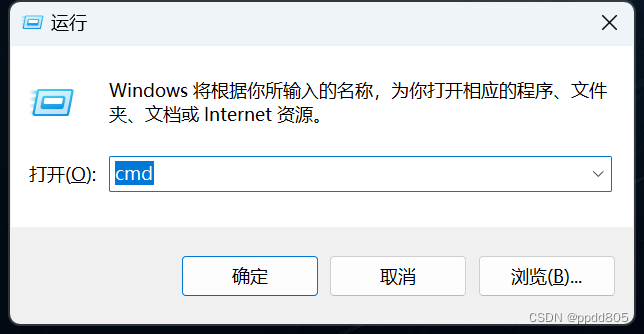
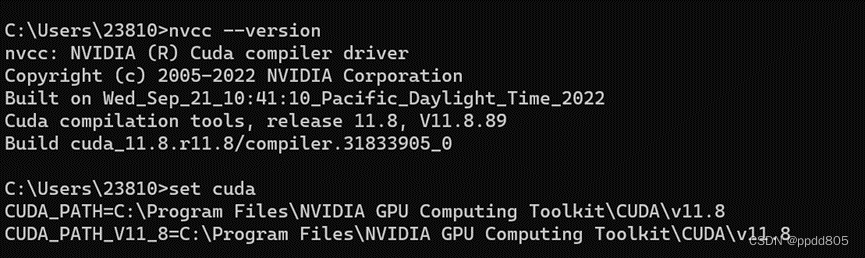
cuDNN下载及安装
cuDNN下载
cuDNN地址如下,不过要注意的是,我们需要注册一个账号,才可以进入到下载界面。大家可以放心注册的。(可以使用自己的qq邮箱进行注册)
cuDNN Download | NVIDIA Developer
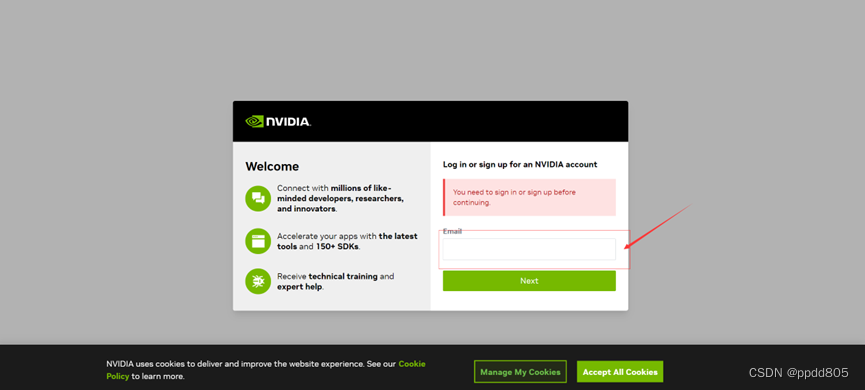
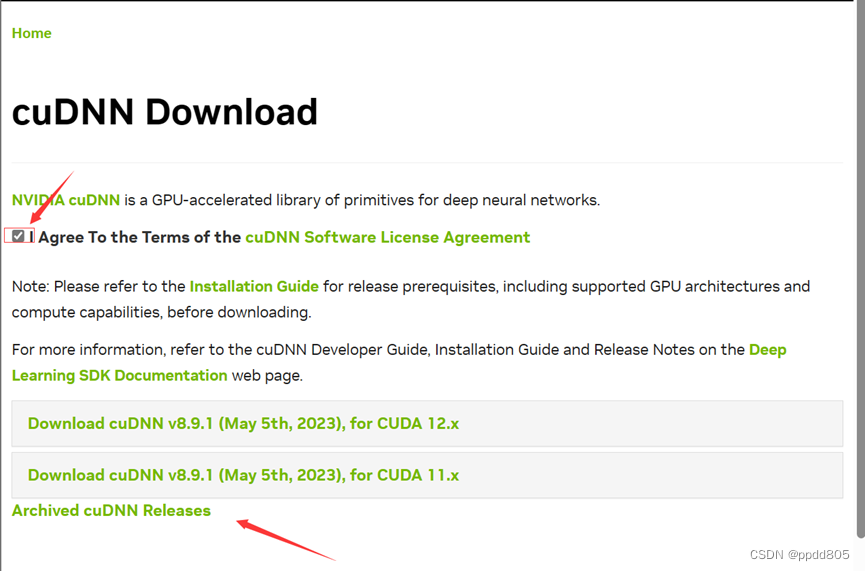
选择跟自己的cuda版本适配的cudnn版本,此处我安装的是CUDA11.8,因此我选取下面的版本:
cuDNN Archive | NVIDIA Developer
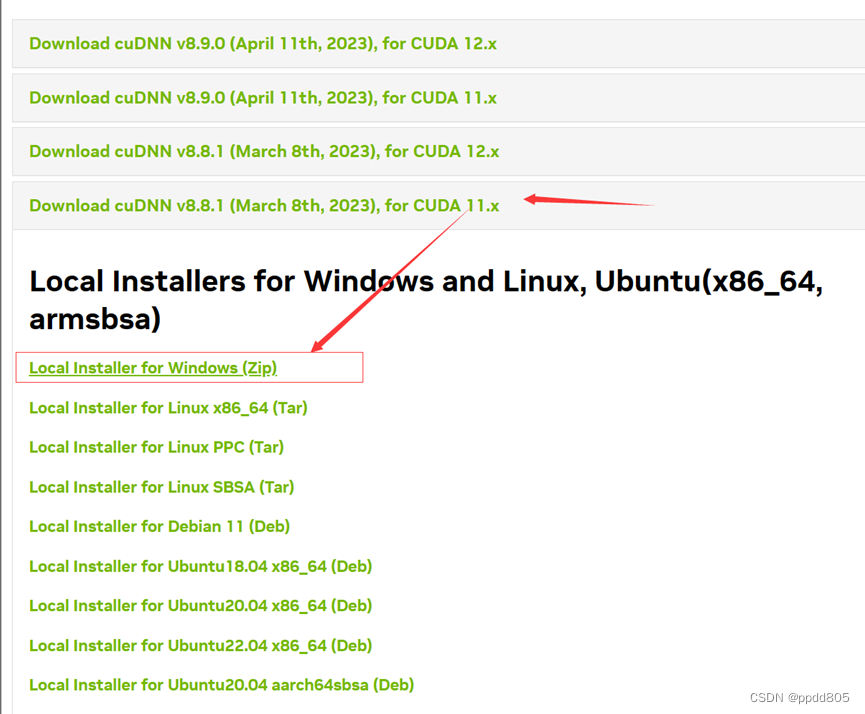
解压下载好的文件夹

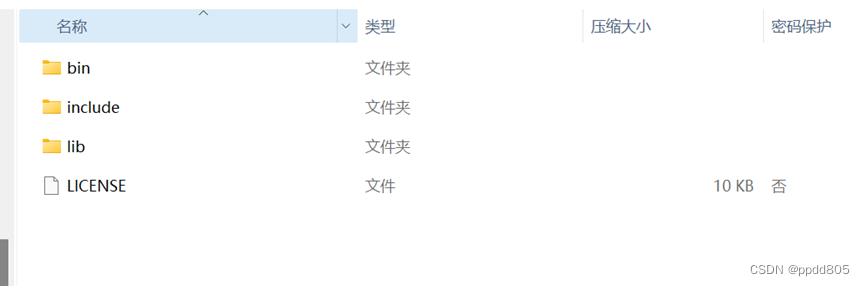
复制粘贴到安装好的cuda的文件夹里,如果找不到可以查看环境变量中的系统变量
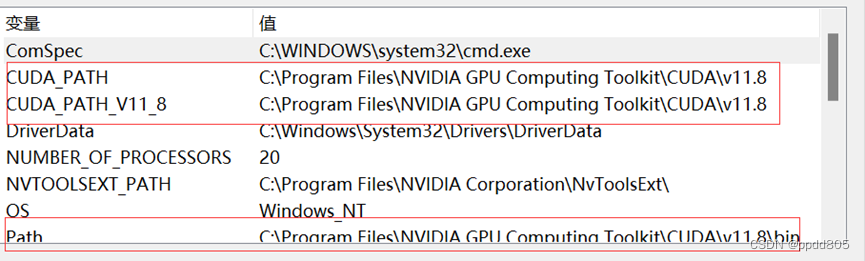
cuDNN 其实是 CUDA 的一个补丁,专为深度学习运算进行优化的。然后再添加环境变量
- C:\Program Files\NVIDIA GPU Computing Toolkit\CUDA\v10.1\bin
- C:\Program Files\NVIDIA GPU Computing Toolkit\CUDA\v10.1\include
- C:\Program Files\NVIDIA GPU Computing Toolkit\CUDA\v10.1\lib
- C:\Program Files\NVIDIA GPU Computing Toolkit\CUDA\v10.1\libnvvp

验证配置是否成功
配置完成后,我们可以验证是否配置成功,主要使用CUDA内置的deviceQuery.exe 和 bandwidthTest.exe:
首先win+R启动cmd,cd到安装目录下的 …\extras\demo_suite,然后分别执行bandwidthTest.exe和deviceQuery.exe(进到目录后需要直接输“bandwidthTest.exe”和“deviceQuery.exe”),得到下图:
- C:\Program Files\NVIDIA GPU Computing Toolkit\CUDA\v11.8
- cd.\extras\demo_suite
- bandwidthTest.exe
- deviceQuery.exe